Dominando o Google Search Console: um guia passo a passo para o seu site WordPress
Publicados: 2023-05-05Como proprietário de um site, você provavelmente está sempre procurando maneiras de melhorar a visibilidade do seu site nos mecanismos de pesquisa. Uma ferramenta que pode ajudar a impulsionar sua classificação é o Google Search Console (GSC). Neste artigo, veremos por que adicionar este serviço gratuito ao seu site WordPress é essencial. Além disso, você aprenderá como adicionar seu site ao Google Search Console e explorar alguns de seus melhores recursos, como monitorar backlinks e usar o Core Web Vitals para atender aos padrões do Google.
Por que adicionar o Google Search Console ao seu site WordPress?
Adicionar seu site WordPress ao Google Search Console é essencial para melhorar a visibilidade do mecanismo de pesquisa do seu site. A ferramenta, que é ótima para melhorar seu SEO, fornece informações valiosas sobre como o Google rastreia e indexa seu site. Além disso, fornece informações sobre problemas técnicos que podem afetar a visibilidade do seu site.
Ao adicionar seu site ao Google Search Console, você pode:
- Monitore o desempenho do seu site nos resultados de pesquisa.
- Identifique e corrija problemas técnicos que possam afetar a visibilidade do seu site.
- Envie mapas de sites e URLs individuais para rastreamento.
- Monitore e analise backlinks para seu site.
- Teste e melhore a usabilidade móvel do seu site.
- Compartilhe insights orgânicos do Google com toda a sua equipe.
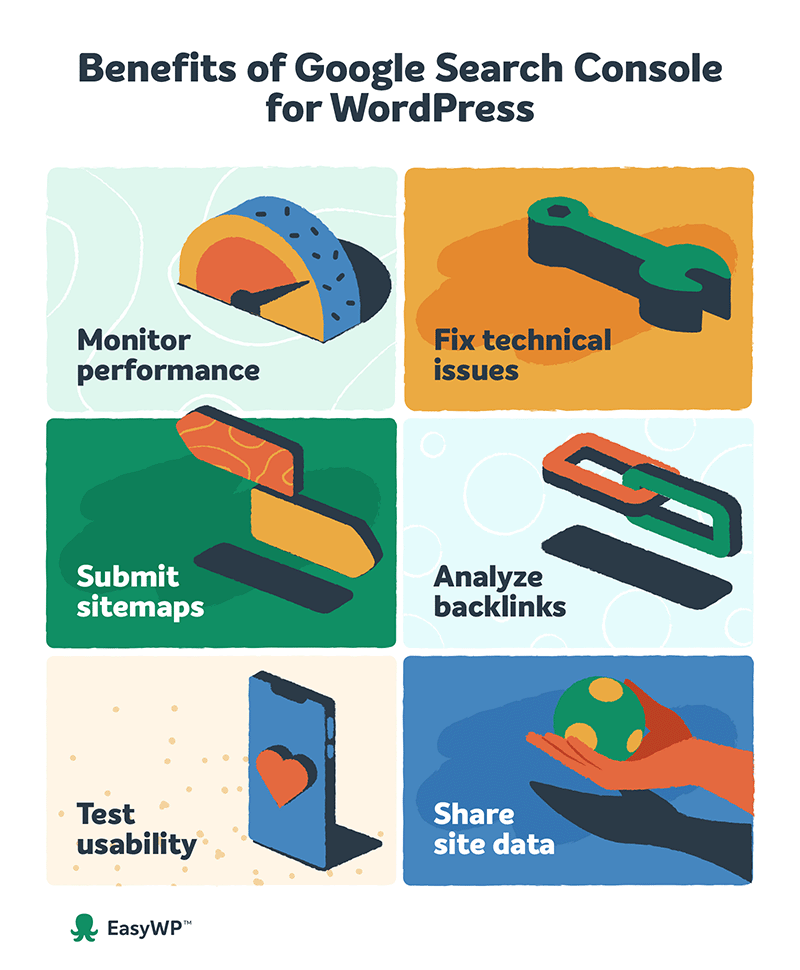
Como adicionar seu site ao Google Search Console
Adicionar seu site ao Google Search Console é um processo relativamente simples. Aqui estão os passos que você precisa seguir:
- Acesse o site do Google Search Console.
- Clique em “Começar agora”.
- Entre com sua conta do Google. Clique em "Adicionar uma propriedade".
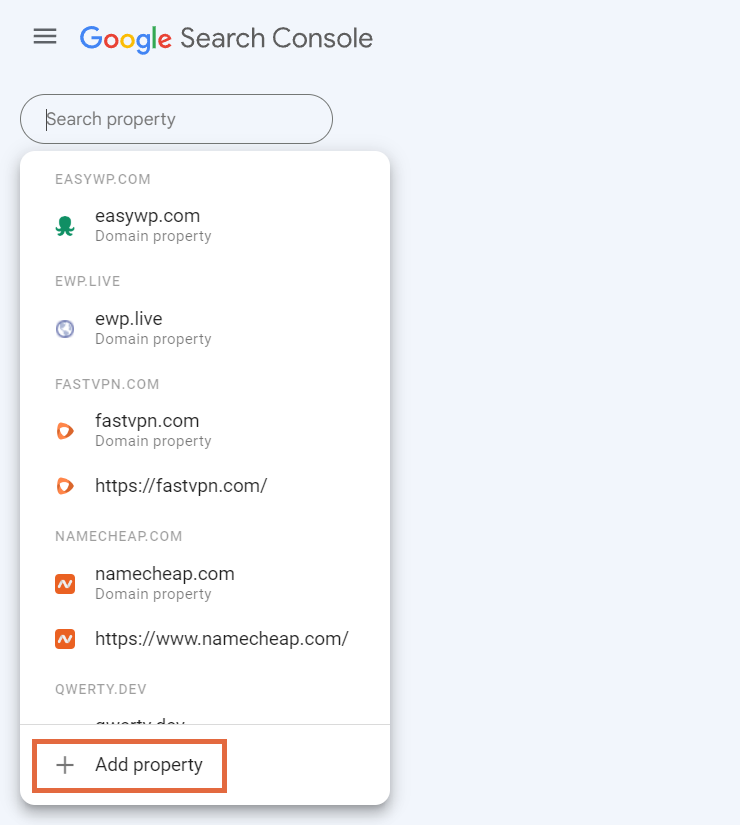
- Digite a URL do seu site e clique em “Continuar”.
- Selecione um método de verificação.
- Siga as instruções para o método de verificação que você escolheu.
- Depois que seu site for verificado, você será direcionado para o painel do Google Search Console.
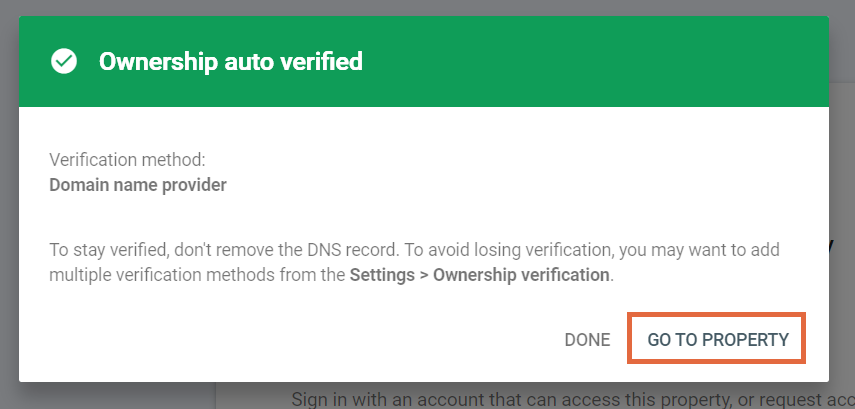
Métodos de verificação de site para Google Search Console
Existem vários métodos de verificação de site que você pode usar para verificar seu site com o Google Search Console. Aqui estão algumas das maneiras mais comuns:
upload de arquivo HTML
Este método envolve o upload de um arquivo HTML para o diretório raiz do seu site. O Google verificará a presença desse arquivo para verificar se você é o proprietário do site. Esse método não é usado com frequência por usuários iniciantes e é mais familiar para desenvolvedores da web.
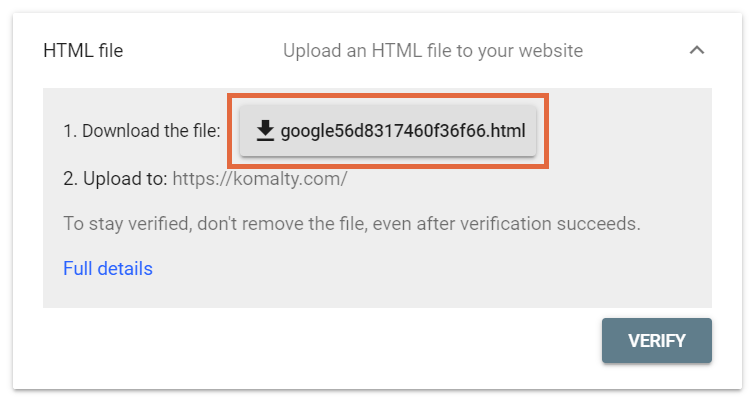
Marca HTML
Este método envolve adicionar uma meta tag ao cabeçalho da página inicial do seu site. O Google verificará a presença dessa meta tag para verificar se você é o proprietário do site. Este é um método de verificação relativamente fácil e popular entre os usuários do WordPress. Vários plug-ins populares de SEO e análise de dados para WordPress usam esse método de verificação para integrar o GSC.
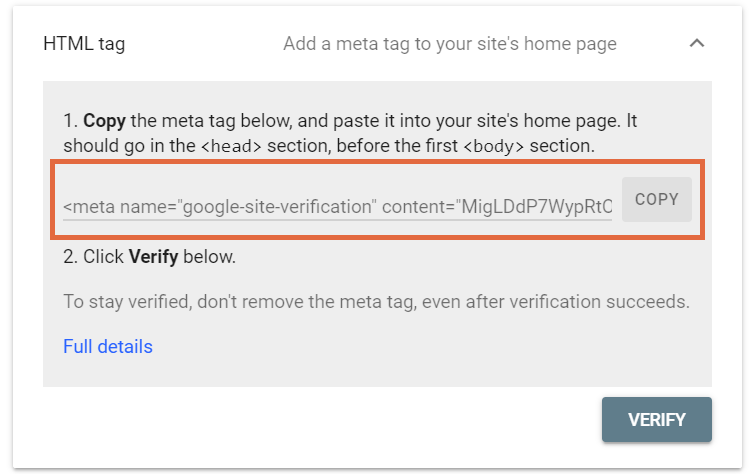
Provedor de nome de domínio
Se seu provedor de nome de domínio for compatível, você poderá verificar seu site fazendo login em seu provedor e concedendo ao Google acesso à sua conta. Esse método é útil para pessoas que gerenciam com frequência suas configurações de domínio e hospedagem ou equipes que usam registros DNS para gerenciar verificações de vários sites.
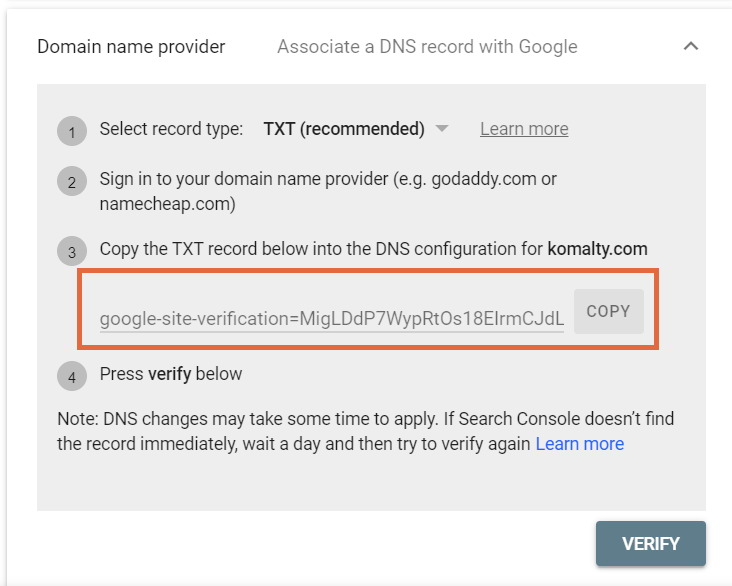
Google Analytics e Gerenciador de tags
Se você tiver o Google Analytics configurado para o seu site, poderá verificar seu site vinculando sua conta do Google Analytics ao Google Search Console. Esse método é benéfico para quem já usa o Google Analytics e o Gerenciador de tags e deseja adicionar ferramentas GSC ao mix.
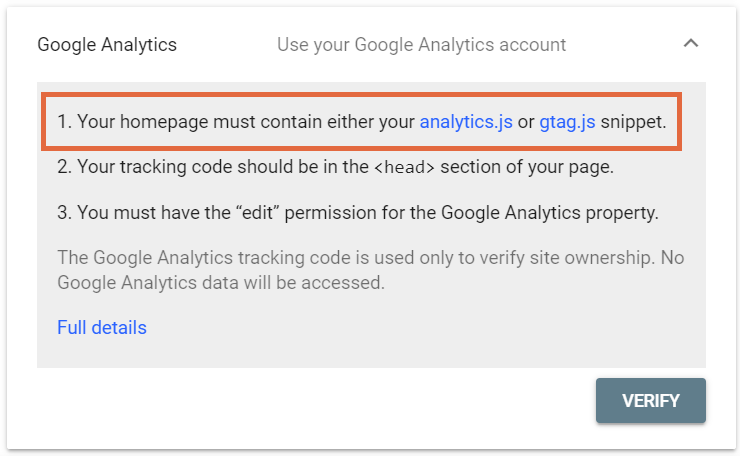
Noções básicas sobre sitemaps XML e arquivos robots.txt
Sitemaps XML e arquivos robots.txt são dois arquivos críticos que podem ajudá-lo a otimizar seu site para mecanismos de pesquisa. Aqui está uma breve visão geral do que são esses arquivos e como eles funcionam:
mapas de site XML
Um sitemap XML é um arquivo que lista todas as páginas do seu site que você deseja que os mecanismos de pesquisa rastreiem e indexem. Ao enviar um mapa do site XML para o Google Search Console, você pode garantir que o Google rastreie e indexe todas as páginas do seu site que você deseja que apareçam nos resultados da pesquisa. Plugins como o Yoast SEO podem gerar mapas de sites para você automaticamente.
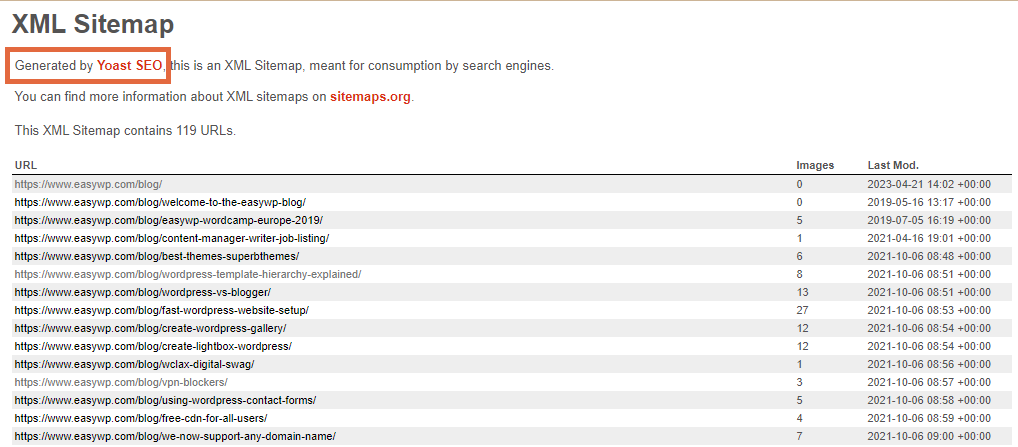
Arquivos robots.txt
Um arquivo robots.txt é um arquivo que informa aos rastreadores do mecanismo de pesquisa quais páginas do seu site eles podem rastrear e indexar. Ao usar um arquivo robots.txt, você pode impedir que rastreadores de mecanismos de pesquisa rastreiem e indexem páginas em seu site que você não deseja que apareçam nos resultados de pesquisa.
Embora você não encontre um painel robots.txt dentro do GSC, seguir as práticas recomendadas para fazer upload de um arquivo robots.txt ajuda seu site a se comunicar de maneira eficaz com os rastreadores do Google.
Testando os resultados avançados do seu site com o teste de resultados avançados do Google
Os resultados avançados da pesquisa incluem informações adicionais, como imagens, classificações e críticas. O teste de pesquisa avançada do Google é uma ferramenta que permite testar os resultados avançados do seu site para garantir que estejam funcionando corretamente.
Para usar o teste de Rich Results, basta inserir a URL da página que deseja testar e clicar no botão “Testar URL”. A ferramenta analisará a página e fornecerá um relatório que mostra se sua página é elegível para resultados aprimorados e identifica quaisquer erros que precisam ser corrigidos.

Monitorando backlinks com o Google Search Console
Backlinks são links de outros sites que apontam para páginas do seu site. O monitoramento de backlinks é vital porque pode ajudá-lo a identificar oportunidades para melhorar a visibilidade do mecanismo de pesquisa do seu site.
O Google Search Console permite que você monitore e analise os backlinks para o seu site. Para visualizar os backlinks do seu site, navegue até a seção “Links” do painel do Google Search Console.
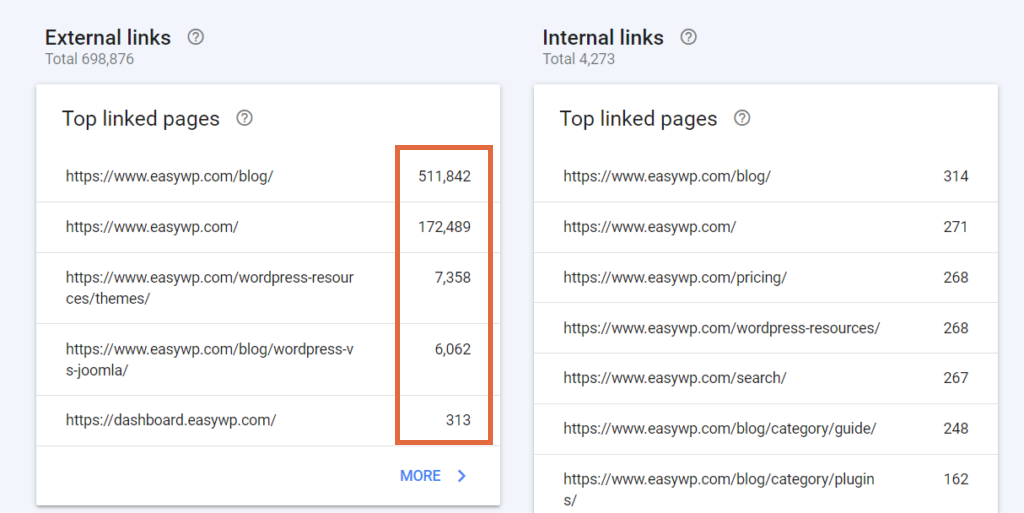
Monitorar backlinks com o Google Search Console é essencial para qualquer proprietário de site ou profissional de marketing digital. Os backlinks são um dos fatores mais críticos na determinação do desempenho de SEO de um site. Links de qualidade de sites de alta autoridade podem melhorar significativamente as classificações do mecanismo de pesquisa de um site. No entanto, links ruins ou com spam podem prejudicar a classificação e a reputação de um site. Portanto, é crucial verificar os backlinks usando o Google Search Console regularmente.
Ao monitorar backlinks, a primeira coisa a verificar é o número de links. Quanto mais links um site tiver, melhor será para SEO. No entanto, também é essencial verificar a qualidade desses links. Você precisará usar uma ferramenta de terceiros, como SEMRush ou Ahrefs, para determinar a qualidade do backlink.
Outra coisa a verificar é a relevância do site de ligação. Backlinks de sites relevantes que estão no mesmo setor ou nicho são mais valiosos do que links de sites irrelevantes. Também é fundamental verificar o texto âncora utilizado no link. O texto âncora deve ser relevante e descritivo, em vez de genérico ou com spam.
Compreendendo os principais elementos vitais da Web para WordPress
Core Web Vitals é um conjunto de métricas que o Google usa para medir a experiência do usuário em seu site, tanto para usuários móveis quanto para computadores. Essas métricas incluem:
- Largest Contentful Paint (LCP): mede o desempenho de carregamento
- First Input Delay (FID): avalia a interatividade
- Cumulative Layout Shift (CLS): monitora a estabilidade visual
Você pode usar o relatório Core Web Vitals no Google Search Console para garantir que seu site atenda aos padrões do Google. Usando essas ferramentas, você pode descobrir recursos e imagens de carregamento lento que precisam ser otimizados.
Você deve ter em mente, no entanto, que todos os sites são diferentes e simplesmente “consertar” os avisos encontrados no Core Web Vitals não corrige problemas de classificação de pesquisa. Você deve considerar o Core Web Vitals como apenas uma parte do processo de otimização do site.
Usando o Google Site Kit para WordPress
O Site Kit do Google é um plug-in do WordPress que conecta seu site a vários serviços do Google, incluindo Google Search Console, Google Analytics e AdSense. Você pode acessar dados essenciais desses serviços diretamente do painel do WordPress usando o Google Site Kit.
Para instalar:
- Clique em Plug-ins > Adicionar novo.
- Pesquise Site Kit do Google na biblioteca de plugins do WordPress.
- Instale e ative o Site Kit do Google.
- Conecte o Site Kit à sua conta do Google. Se houver vários administradores do WordPress, cada administrador deve conectar sua própria conta do Google para ver os dados.
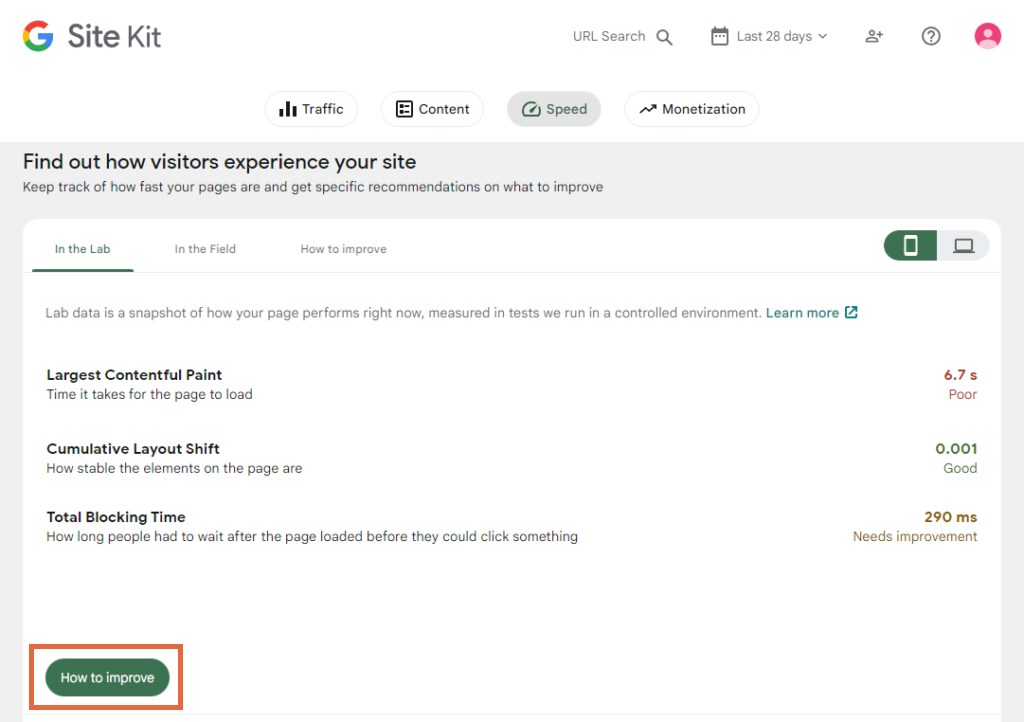
Depois de instalado, o Site Kit combinará dados de várias ferramentas do Google em um painel. Muitas vezes, você pode clicar em recursos para melhorar seus resultados com um botão mostrado no painel.
Adicionando usuários ao Google Search Console
Adicionar usuários ao Google Search Console permite que você dê acesso a outros indivíduos autorizados para visualizar e analisar os dados de tráfego do seu site.
Uma maneira de adicionar usuários é clicando na engrenagem de configurações no canto inferior esquerdo do painel do Search Console e selecionando “Usuários e permissões”.
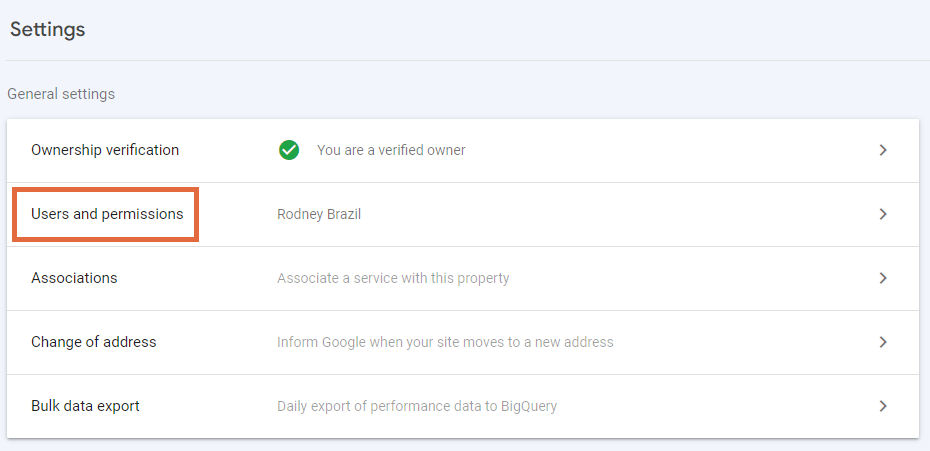
A partir daí, você pode adicionar um novo usuário clicando no botão “Adicionar usuário” e inserindo seu endereço de e-mail. Você também pode optar por conceder a eles acesso total ou restrito aos seus dados.
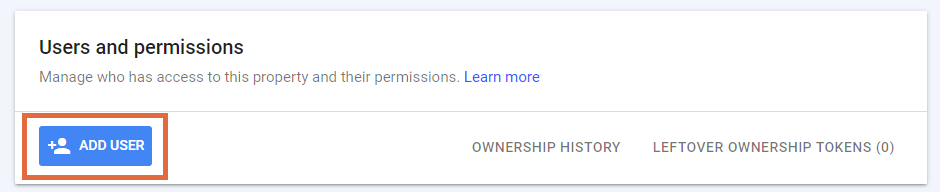
É importante observar que adicionar usuários não concede automaticamente a eles acesso aos dados do seu site. Eles precisarão verificar seu acesso clicando no link enviado a eles por e-mail.
Como enviar seu site para outros mecanismos de pesquisa
Embora o Google seja o mecanismo de pesquisa mais popular, existem outros mecanismos de pesquisa nos quais você pode enviar seu site. Você pode enviar seu site e obter dados de pesquisa de todos os mecanismos de pesquisa a seguir enviando seu site para as Ferramentas do Google para webmasters do Bing:
- Bing
- Yahoo
- DuckDuckGo
- AOL
- Amazon Alexa
Dezenas de pequenos mecanismos de busca iniciantes foram lançados com o objetivo de conquistar parte da participação de mercado do Google. Embora sua base de usuários permaneça pequena, o Brave Search e o Neeva também permitem que os sites enviem seu conteúdo para indexação.
Uma ferramenta de classe mundial para WordPress
O Google Search Console é uma ferramenta poderosa que pode ajudá-lo a melhorar a visibilidade do mecanismo de pesquisa do seu site. Adicionar seu site WordPress ao Google Search Console e usar os vários recursos disponíveis permite que você monitore o desempenho do seu site, identifique e corrija problemas técnicos e melhore a experiência do usuário.
Se você ainda não o fez, reserve um tempo para adicionar seu site WordPress ao Google Search Console hoje e comece a colher os benefícios. Em seguida, confira nosso guia para rastrear palavras-chave e manter o sucesso do site ao longo do tempo.
